
Windows 10에는 여러 가지 유형의 백업 및 복구 도구가 포함되어 있습니다. 그리고 우리는 그들 모두를 살펴볼 것입니다.
때로는 좋은 컴퓨터에 나쁜 일이 발생합니다. 다행히 Windows에는 파일이 올바른지 확인하는 데 사용할 수있는 여러 도구가 포함되어 있습니다. 제대로 백업 필요한 경우 컴퓨터를 복구합니다. 백업 측면에서 파일 히스토리는 Windows 8 및 10의 기본 백업 도구입니다. 전체 백업뿐만 아니라 이전 버전의 파일을 복원하는 방법도 제공합니다. Microsoft는 또한 Windows 8 및 10 모두에 이전 Windows 7 백업 및 복원을 포함하고 있으며 항상 동일한 방식으로 작동하므로 선택 또는 전체 이미지 기반 백업을 수행 할 수 있습니다. 진정한 백업 솔루션은 아니지만 OneDrive를 포함하면 파일 저장소에 약간의 중복성을 구축 할 수 있습니다.
복구 측면에서 Windows는 복구 환경 문제 해결 및 복구뿐만 아니라 PC를 기본 설정으로 완전히 재설정하는 데 사용할 수 있습니다. 이 모든 것이 결합되는 방법은 다음과 같습니다.
관련 : 내 컴퓨터를 백업하는 가장 좋은 방법은 무엇입니까?
Windows에 내장 된 백업 도구
조언을 수백만 번 들었지만 파일이 적절하게 백업되었는지 확인하는 데 시간을 할애하지 않는 사람이 얼마나 많은지 여전히 놀랍습니다. 컴퓨터가 백업되었는지 확인하는 모든 종류의 방법을 다루었으며 백업해야 할 파일 . 좋은 소식은 Windows 자체가 작업을 수행 할 수있는 매우 견고한 도구를 제공한다는 것입니다. 외부 하드 드라이브에 백업하는 것만이 아닙니다. 당신은 또한 오프 사이트 백업 생성 -또는 최소한 다른 위치에 백업 사본을 저장합니다.
관련 : Windows PC에서 어떤 파일을 백업해야합니까?
파일 히스토리
관련 : Windows의 파일 히스토리를 사용하여 데이터를 백업하는 방법
파일 히스토리 Windows 8에 처음 도입되었으며 Windows 10의 기본 기본 백업 솔루션입니다. 파일 히스토리는 전체 PC의 전체 백업을 생성하지 않습니다. 오히려 개인 파일이 백업되었는지 확인하는 데 중점을 둡니다. 모든 파일을 외장 드라이브에 백업하도록 파일 히스토리를 설정 한 다음 작업을 수행하도록 할 수 있습니다. 정기적으로 파일을 백업 할뿐만 아니라 쉽게 복원 할 수있는 이전 버전의 파일도 유지합니다.
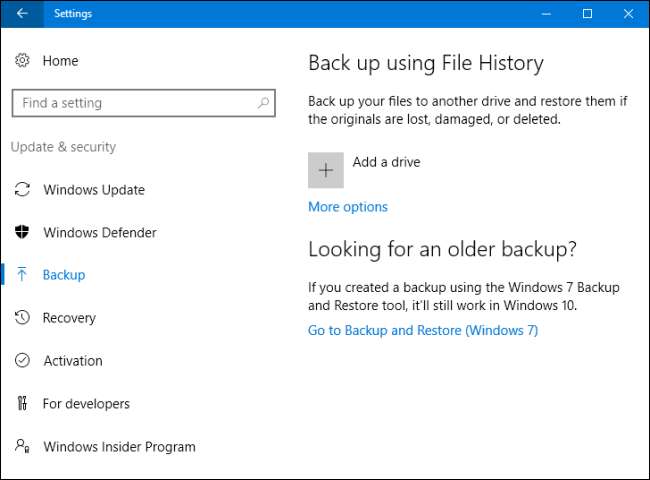
기본적으로 파일 히스토리는 데스크탑, 문서, 다운로드, 음악, 그림, 비디오 및 AppData 폴더의 일부와 같은 사용자 폴더의 중요한 폴더를 백업합니다. 백업하지 않으려는 폴더를 제외하고 백업하려는 PC의 다른 위치에서 폴더를 추가 할 수 있습니다.

파일을 복구해야하는 경우 백업 된 파일 및 폴더의 전체 컬렉션을 검색 할 수 있습니다.
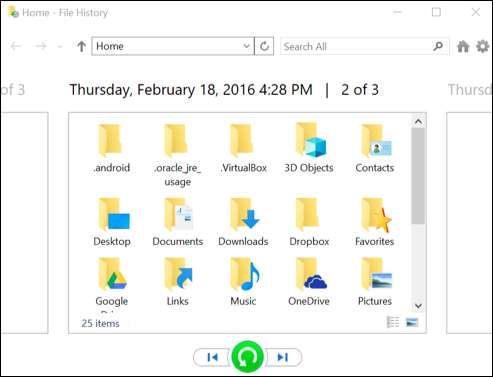
또는 파일 탐색기 내에서 바로 이전 버전의 파일을 복원 할 수 있습니다.
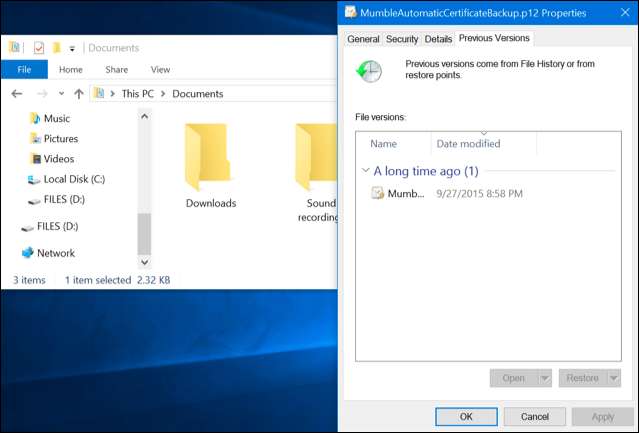
파일 기록은 개인 파일을 정기적으로 백업 할 수있는 매우 안정적인 방법을 제공합니다. 우리의 파일 히스토리 사용에 대한 전체 가이드 설정 및 사용에 대한 지침을 참조하십시오.
백업 및 복원 (Windows 7)
관련 : Geek School : Windows 7 학습-백업 및 복구
Microsoft는 또한 오래된 Windows 7의 백업 및 복원 기능 주위에. Windows 8에서 사용할 수 있었지만 Windows 8.1에서 제거되었으며 다시 Windows 10으로 돌아 왔습니다. 백업 및 복원 (Windows 7) 도구를 사용하면 이전 Windows 7 백업을 Windows 10 컴퓨터에 복원 할 수 있습니다. 하지만 Windows 7 PC를 백업하는 것과 동일한 방식으로 Windows 10 PC를 백업하는 데 사용할 수도 있습니다.
최신 파일 히스토리 백업 솔루션과 달리 백업 및 복원을 사용하여 하드 드라이브에있는 거의 모든 항목의 백업을 더 쉽게 만들 수 있습니다. 그러나 파일의 이전 버전을 유지하는 파일 히스토리 기능도 없습니다.
시작을 누르고 '백업'을 입력 한 다음 '백업 및 복원 (Windows 7)'을 선택하여 도구를 찾을 수 있습니다.
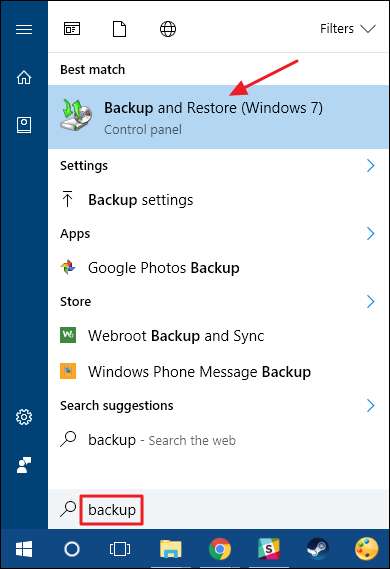
백업 설정은 매우 간단합니다. 외장 드라이브 (또는 네트워크 위치)를 선택하고 백업 할 폴더를 선택하고 일정을 설정합니다. 그 후에는 모든 것이 자동으로 진행됩니다. 우리를 확인하십시오 Windows 7 백업 및 복구에 대한 전체 가이드 그러나 자세한 지침은.
시스템 이미지 백업
관련 : Windows 7, 8 또는 10에서 시스템 이미지 백업을 만드는 방법
백업 및 복구 (Windows 7) 도구에서도 사용할 수 있습니다. 전체 시스템 이미지 백업 선택한 폴더의 백업을 만드는 것보다
이 도구는 개인 파일, 설치된 앱, 운영 체제 파일 등 전체 시스템의 이미지 스냅 샷을 생성합니다. 이미지 백업 사용의 장점은 복구에 있습니다. 하드 드라이브에 오류가 발생하면 간단히 교체 한 다음 이미지를 복원하면됩니다. Windows와 모든 응용 프로그램을 다시 설치 한 다음 백업 된 파일을 복사 할 필요없이 중단 한 지점에서 바로 사용할 수 있습니다.
훌륭하게 들리지만 대부분 그렇습니다. 이미지 백업을 사용하면 몇 가지 단점이 있습니다. 백업 프로세스 자체는 약간 느리지 만 여전히 하룻밤 사이에 쉽게 발생합니다. 모든 것을 백업하고 있으므로 백업을 저장할 더 큰 드라이브가 필요합니다. 백업 한 항목을 복구해야하는 경우 백업에서 개별 폴더 나 파일을 안정적으로 가져올 수 없습니다. 그것은 전부 아니면 전무한 상황에 가깝습니다.
또한 이미지 백업은 Windows 8 및 10에서 예전처럼 필요하지 않습니다. PC 재설정 기능 (이 도움말의 뒷부분에서 설명)을 사용하여 컴퓨터의 운영체제를 초기 상태로 되돌릴 수 있습니다. 그런 다음 앱을 다시 설치하고 개별 파일을 복원하면됩니다. 따라서 장단점을 비교하고 자신에게 가장 적합한 것을 결정하는 것은 정말 여러분에게 달려 있습니다.
이미지 백업 기능을 사용하려는 경우 백업 및 복원 (Windows 7) 제어판에서 찾을 수 있습니다. 창 왼쪽에있는 "시스템 이미지 만들기"를 클릭하기 만하면됩니다.
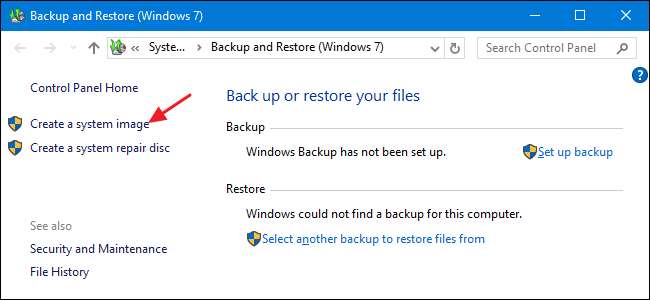
백업을 저장할 위치 (외부 하드 드라이브, DVD 또는 네트워크 위치)와 포함 할 드라이브를 선택합니다. 백업이 완료되면 컴퓨터를 시작한 다음 이미지 백업을 복원하는 데 사용할 수있는 시스템 복구 디스크를 만들라는 메시지도 표시됩니다. 다시 한 번 우리의 시스템 이미지 생성에 대한 전체 가이드 상세 사항은.
OneDrive
우리는 당신의 말을 들었습니다. OneDrive는 실제로 백업 솔루션이 아닙니다. 그리고 당신 말이 맞습니다. 적어도 전통적인 의미에서는 그렇지 않습니다. 그러나 OneDrive는 이제 Windows에 완전히 통합되었습니다. OneDrive에 저장하는 파일은 로컬, 클라우드 및 OneDrive 계정과 동기화 한 다른 모든 장치에 저장됩니다. 따라서 Windows를 날려 버리고 처음부터 다시 시작하려면 OneDrive에 로그인하여 저장 한 모든 파일을 다시 가져 오면됩니다.
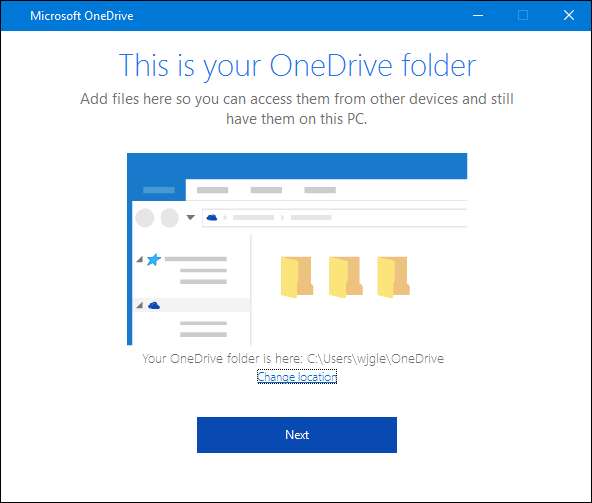
따라서 진정한 백업 솔루션은 아니지만 OneDrive는 최소한 개인 파일이 여러 위치에 저장되어 있다는 점에서 안심할 수 있습니다.
Windows의 기본 제공 복구 도구
백업은 중요하지만 Windows에는 이러한 백업을 복원하지 않아도되는 여러 복구 도구가 포함되어 있습니다.
시스템 복원
관련 : Windows 7, 8 및 10에서 시스템 복원을 사용하는 방법
정기적 인 문제 해결로 해결되지 않는 Windows 문제가있는 경우 시스템 복원을 시도 할 작업 목록에서 다음으로 수행해야합니다. 새로 설치된 앱이나 하드웨어 드라이버가 문제를 일으키는 경우와 같은 특정 유형의 문제를 해결하는 데 유용합니다.
시스템 복원은 '복원 지점'을 자주 생성하는 방식으로 작동합니다. 복원 지점은 Windows 시스템 파일, 특정 프로그램 파일, 레지스트리 설정 및 하드웨어 드라이버의 스냅 샷입니다. Windows는 일주일에 한 번 자동으로 복원 지점을 만들지 만 언제든지 복원 지점을 만들 수 있습니다. 또한 새 기기 드라이버, 앱 설치, Windows 업데이트 실행과 같은 주요 시스템 이벤트 직전에 복원 지점을 만듭니다.
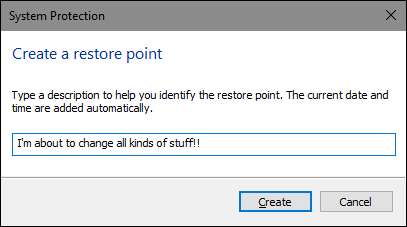
그런 다음 문제가 발생하면 시스템 복원을 실행하고 최근 복원 지점을 가리킬 수 있습니다. 이러한 시스템 설정, 파일 및 드라이버를 복원하여 기본 Windows 시스템을 이전 상태로 되돌립니다.
우리를 확인하십시오 시스템 복원 사용에 대한 전체 가이드 그러나 시스템 복원의 작동 방식, 영향을 미칠 수있는 파일 및 앱, 시스템에서 사용하도록 설정하는 방법에 대한 자세한 내용은을 참조하십시오.
고급 시작 옵션
Windows는 컴퓨터가 시작되지 않을 때 문제를 해결할 수 있도록 항상 일종의 복구 환경을 제공했습니다. Windows 7에서는 시스템이 시작될 때 F8 키를 눌러 안전 모드로 부팅하거나 명령 프롬프트로 이동하는 것과 같은 특정 고급 시작 옵션에 액세스 할 수 있습니다.
관련 : 고급 시작 옵션을 사용하여 Windows 8 또는 10 PC를 수정하는 방법
Windows 8 및 10에서는 고급 시작 옵션 약간 다르게 작동하지만 여전히 거기에 있습니다. Windows가 정상적으로로드되지 않으면 해당 시작 옵션이 자동으로 표시됩니다. 다른 방법으로 액세스하려면 설정> 업데이트 및 보안> 복구> 고급 시작으로 이동하여 "지금 다시 시작"을 클릭하십시오. 시작 메뉴에서 다시 시작을 클릭 할 때 Shift 키를 누르고있을 수도 있습니다.

관련 : Windows 10 Insider Preview를 사용해야합니까?
여기에서 생성 한 시스템 이미지에서 Windows를 복원하고 시스템 복원을 사용하여 문제를 해결하고 기타 유지 관리 작업을 수행 할 수 있습니다. 실행중인 경우 Windows 빌드 미리보기 ,이 메뉴를 사용하면 현재 빌드가 부팅되지 않거나 제대로 작동하지 않는 경우 이전 빌드로 되돌릴 수 있습니다. PC에서 Windows를 정상적으로로드 할 수없는 경우에도 동일한 메뉴가 나타납니다.
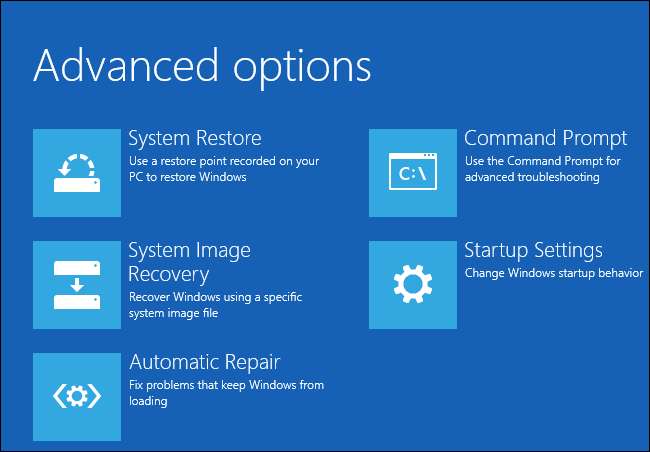
복구 드라이브 생성자
관련 : 준비 : Windows, Linux, Mac 또는 Chrome OS 용 복구 드라이브 만들기
Windows를 사용하면 복구 드라이브 만들기 이렇게하면 Windows 설치가 완전히 손상되어이 메뉴에 액세스 할 수 없거나 하드 드라이브를 교체해야하고 이미지 백업을 복원하려는 경우에도 이러한 고급 시작 옵션에 액세스 할 수 있습니다.
복구 드라이브를 만들려면 시작을 누르고 "recovery"를 입력 한 다음 "Create a recovery drive"를 선택합니다.
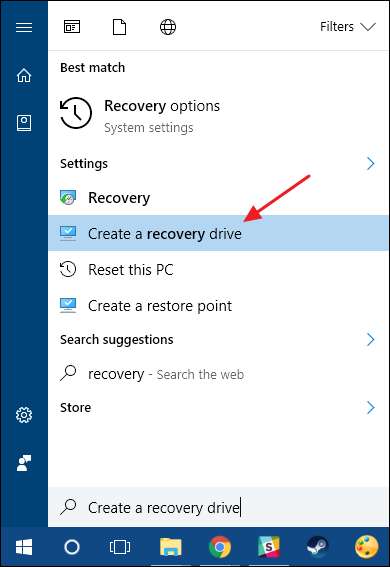
"Recovery Drive"마법사에서는 드라이브 (Windows의 경우 CD / DVD, Windows 8 또는 10의 경우 USB)를 선택하고 복사를 수행하기 만하면됩니다.
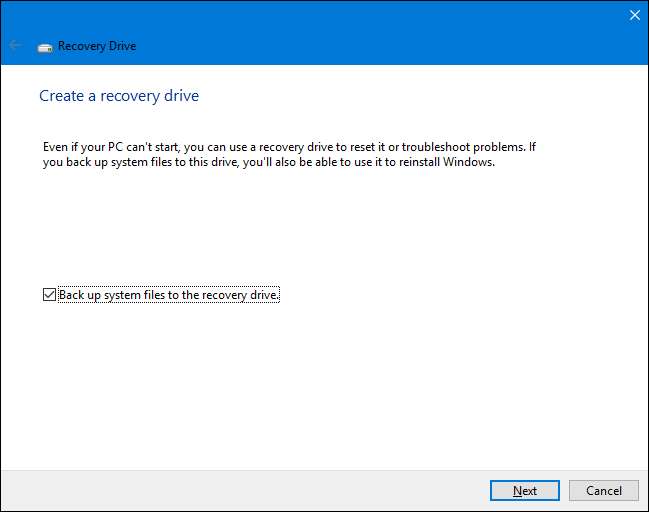
완료되면 Windows가로드되지 않을 때 PC를 시작하는 데 사용할 수 있도록 드라이브에 레이블을 지정하고 안전한 장소에 보관합니다.
이 PC 재설정
관련 : Windows 8 및 10에서 "이 PC 초기화"에 대해 알아야 할 모든 것
" 이 PC 재설정 ”기능은 Windows 8 및 10에 추가 된 가장 멋진 기능 중 하나였습니다. 컴퓨터를 기본 운영 체제 상태로 복원하는 데 사용됩니다. 이는 기본적으로 설치 프로그램 DVD 또는 USB 드라이브를 사용하여 Windows를 처음부터 다시 설치해야하는 필요성을 대체합니다. 대신 Windows에 PC를 재설정하라고 지시하면 원하는대로 개인 파일을 제자리에 보관할 수 있습니다.
Windows 8에는 별도의 'PC 복구'및 'PC 초기화'옵션이 있습니다. 새로 고침은 모든 파일 및 개인화 설정을 유지했지만 PC 설정을 기본값으로 설정하고 데스크톱 앱을 제거했습니다. Reset은 처음부터 완전한 Windows 재설치를 수행하는 것과 같이 파일을 포함하여 모든 것을 제거했습니다. Windows 10은 재설정 옵션 만 제공하여 작업을 단순화하지만 재설정 프로세스 중에 개인 파일을 유지할지 여부를 결정할 수 있습니다.
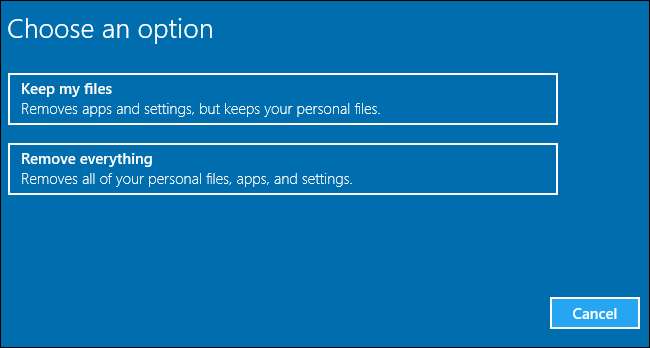
모든 항목을 제거하면 Windows에 안전하게 드라이브 지우기 —Windows 10 PC 또는 기타 장치를 제거하기 전에해야 할 일.
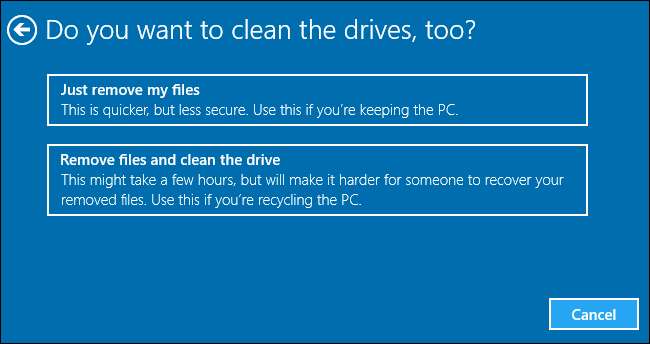
결국, 세계 최고의 백업 및 복구 도구를 사용하지 않으면 아무 소용이 없습니다. 요즘에는 컴퓨터 백업이 너무 쉬워서 그렇게하지 않을 이유가 없습니다. 따라서 백업하고 백업을 오프 사이트에 보관하고 필요할 때 복구 도구를 사용하는 방법을 알아보십시오.







